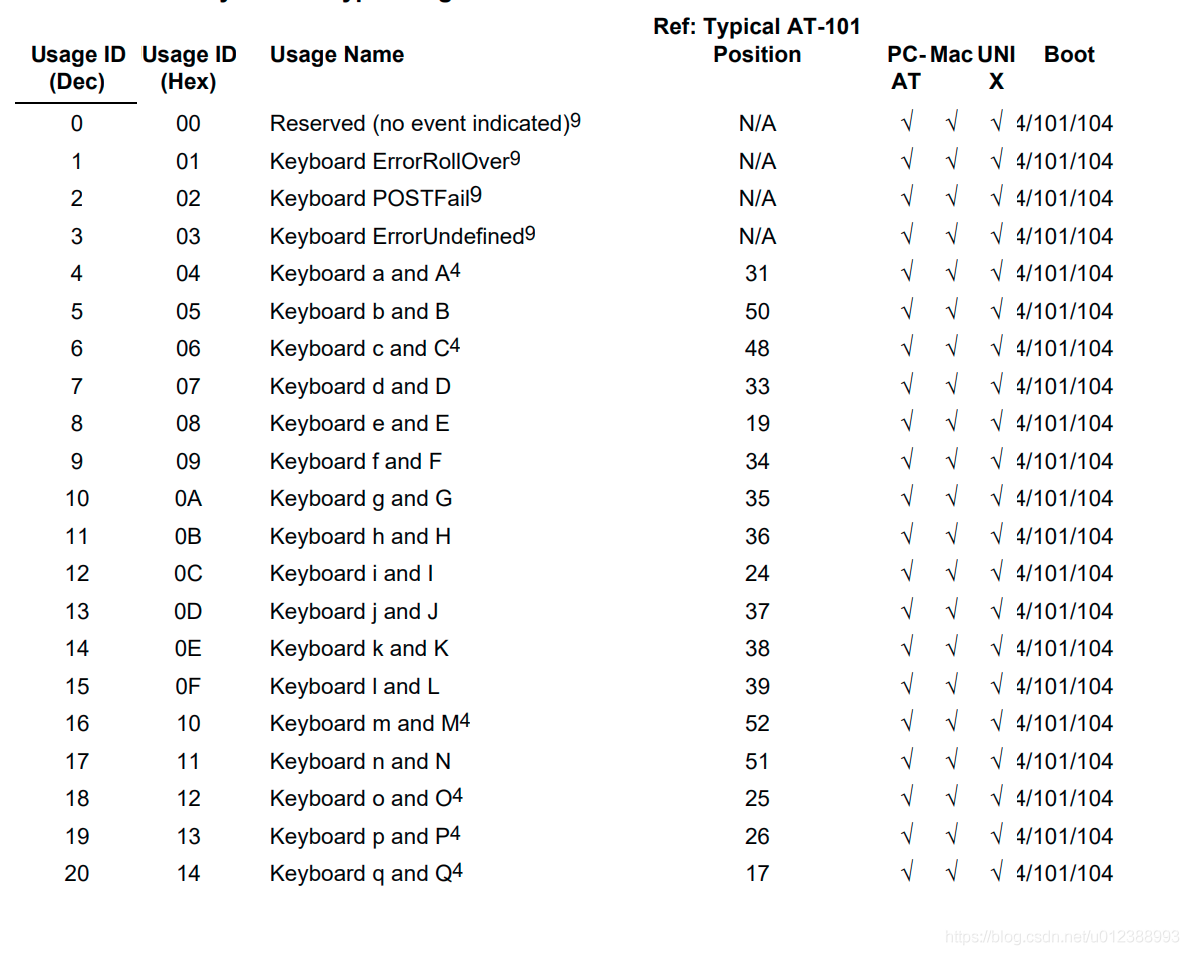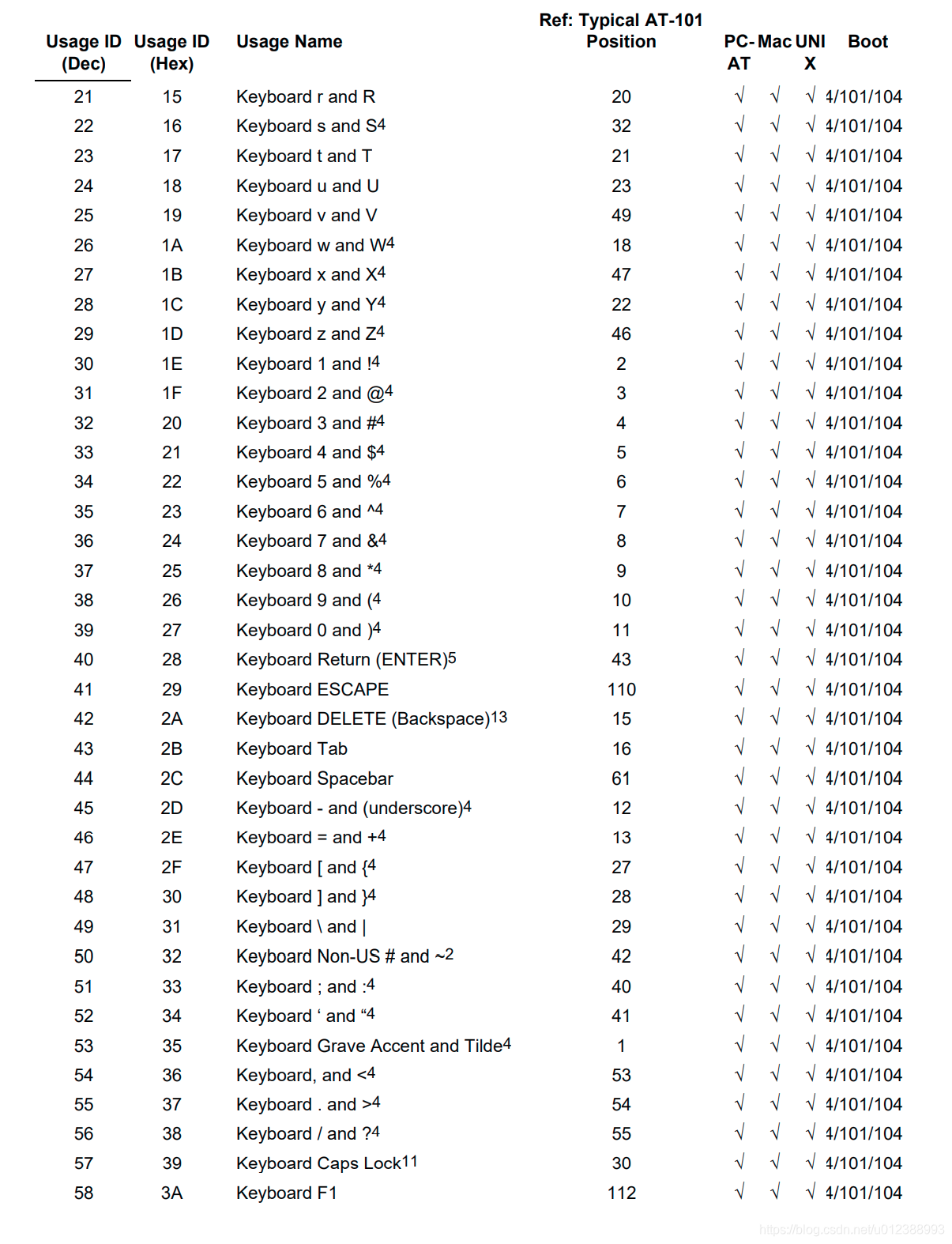感谢您购买电键连接器v2!以下是一些使用说明。
固件 v1.1 发布
我们于2024年1月15日发布了v1.1版固件,请下载并升级。
v1.1固件 CW-air001hid.ino.bin sha1sum 3FD48A711DD4A6DF7A29DA4906B526826BD26B5E
固件更新器 AirUpdater-next.zip sha1sum E06878994B5BDD67BF1886A3238752B4097331A6
快速入门指南

电键连接器的 USB2 仅用作模拟键盘和/或鼠标的时候使用。其他时候请使用 USB1 。
继电器(白色)旁边的3.5mm音频插口是连接到电台的电键接口的。另一个插口是用来插电键的。
排针J2是用来插蜂鸣器的。蜂鸣器是电脑蜂鸣器,您可以自行更换。
如果蜂鸣器没有安装在设备上,请将其插入4p排针。不要错位。
首次使用时,请记下以下信息:
- 您使用的是手键还是自动键?手键为0,自动键为1
- 您的发报速度是多少WPM?
- 您想将该连接器用于模拟什么设备的输入?将按键映射为键盘按键填0,映射为鼠标按键填1,用于解码CW填2
- 点(适用于自动键)或者按下手键需要被映射为键盘上的什么按键?查表获得其
Usage ID (Dec) - 划被映射为什么按键?
- 是否反转按键?对于自动键,默认右键是划,左键是点。如果您需要更改,请将此处填1
- 蜂鸣器的频率是多少?默认700,单位为Hz
- 占空比多少?默认50,单位为%
然后,将上面的信息组合起来,得出配置信息
比如您使用手键,拍发速度为20WPM,想将其模拟为键盘的空格键,则配置文件为
0;20;0;44;44;0;700;50;
使用任意串口工具,打开对应的串口号(在设备管理器可以看到,或者通过ls /dev| grep ttyUSB查看),注意波特率为9600
发送edit,注意不要勾选“发送新行”,可以见到如图所示的信息:
1 | >edit |
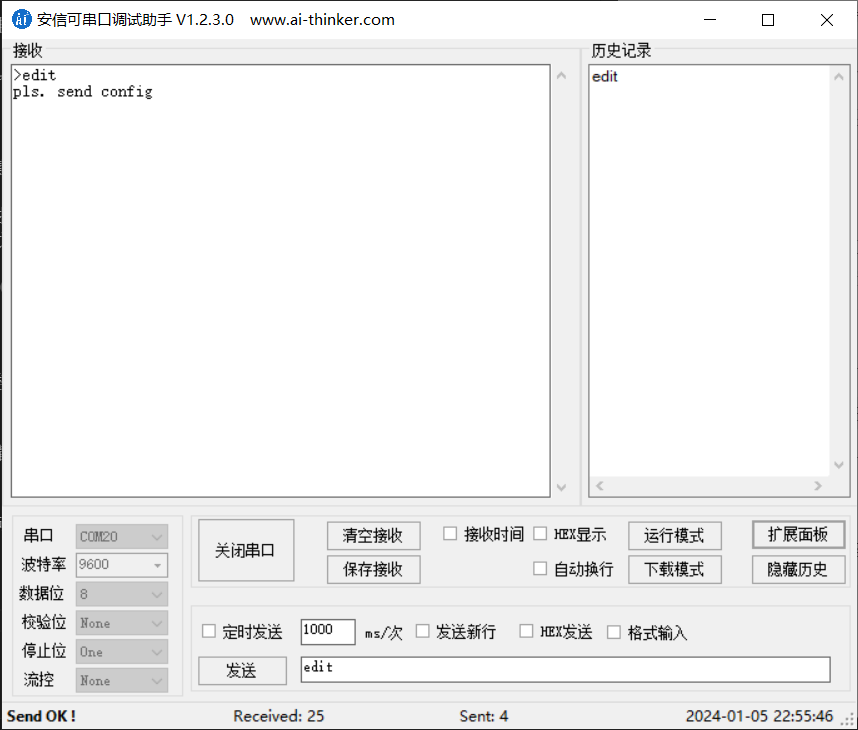
此时我们发送刚刚写好的配置信息,如图所示
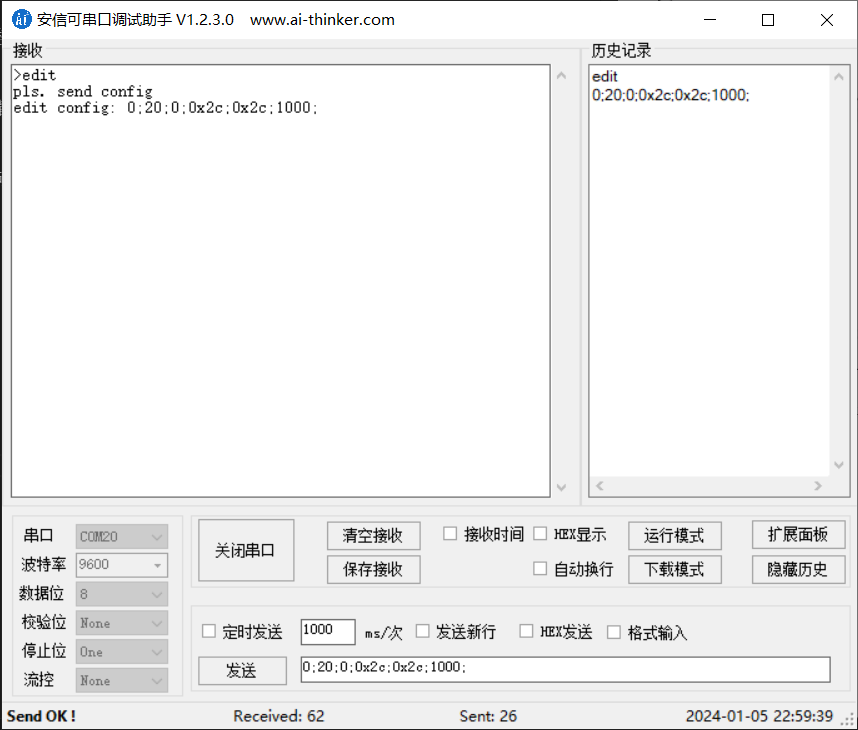
当显示edit config: 后跟您刚刚发送的配置信息时,就表示配置保存成功了。此时请重启该设备。
有数种方法重启:
- ISP下载电路重启
- 如果您的串口工具带有RTS DTR控制功能,或者有“运行模式”、“重置”的字样,请按下。这会通过板载的自动下载电路重置设备。
- 在调试接口上,短接RTS和GND引脚,具体如图所示
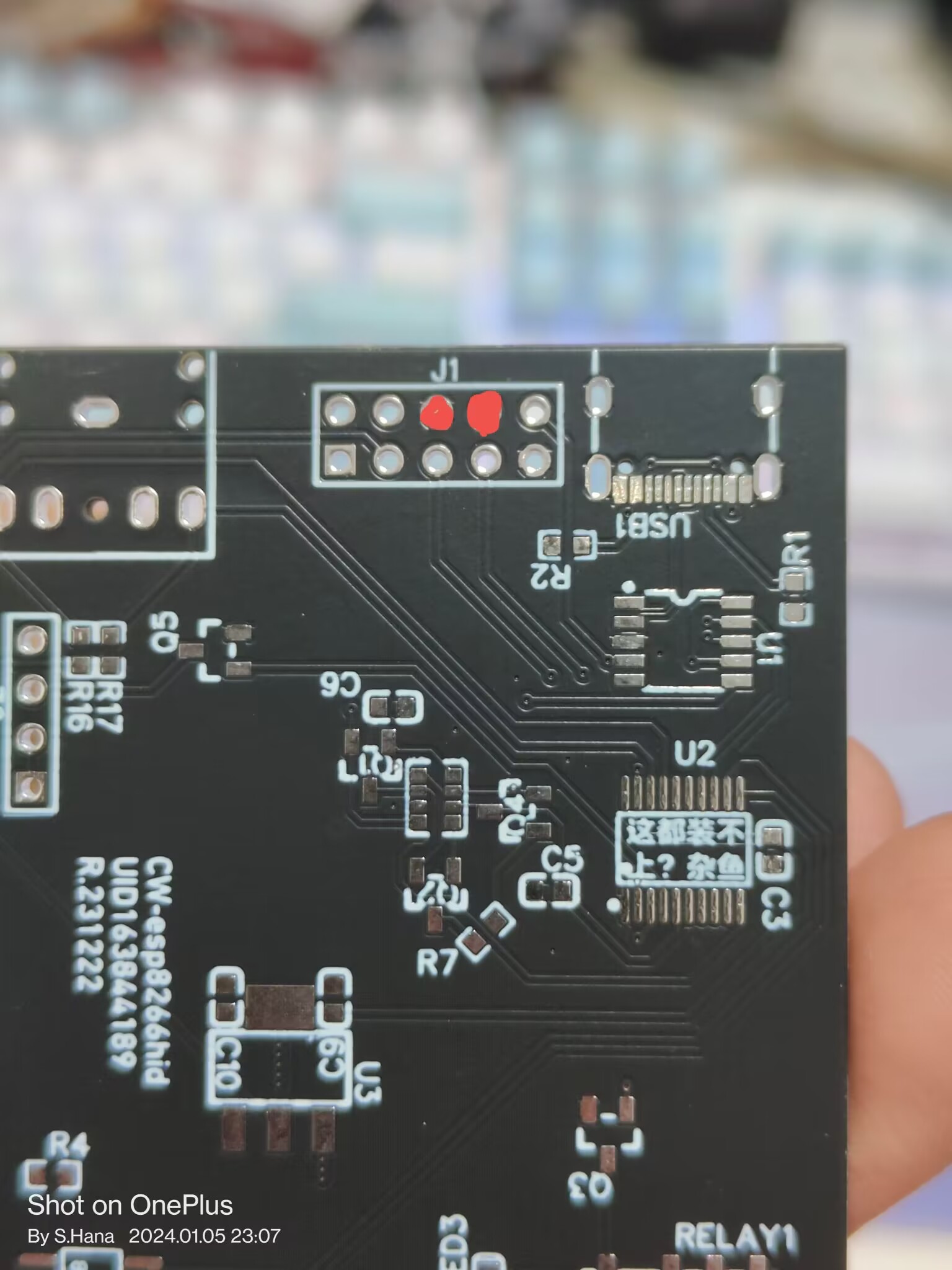
- 通过板载重置按钮重启(R.231222版不适用)
- 拔掉所有的USB线,让其断电
将USB2插口通过USB-C连接线连接到电脑。每次上电时,产品会自动拍发CQ的电码。
将您的自动电键插入远离白色继电器的外接电键插口。
edit命令使用说明
您可以通过help命令查看配置信息的格式。
如果您不填写某一项配置,则被默认为0。
输入help命令后,将会提示您发送配置信息。此时请发送您预先写好的配置信息。
当显示edit config: 表示设备已经接收并且保存了新的配置。旧的配置将被覆盖。
重启设备即可应用新的配置。
HID Usage ID List